Các sản phẩm
-
-
-
-
Các thao tác cần thiết của Photoshop
Những điều cần thiết cho trẻ sơ sinh ™ Bộ hành động chỉnh sửa Photoshop cho trẻ sơ sinh
$29.00 -
-
-
-
Chỉnh sửa vô số ảnh trong Lightroom đôi khi có thể cảm thấy giống như một công việc nhàm chán, đặc biệt nếu bạn có hàng trăm bức ảnh trông tương đối giống nhau. Những công việc như thế này có xu hướng đơn điệu và tốn thời gian, khiến bạn ước mình ra ngoài chụp ảnh thay vì ngồi trước máy tính xách tay. May mắn thay, hầu hết các chương trình chỉnh sửa không được xây dựng để làm người dùng thất vọng. Bạn không có để ngồi trước máy tính xách tay của bạn cả ngày và từ bỏ các ưu tiên khác của bạn. Có nhiều cách bạn có thể hoàn thành công việc chỉnh sửa của mình chỉ trong vài giờ.
Tất cả đều tồn tại các phím tắt, thủ thuật bí mật và các tính năng ẩn để làm cho quy trình làm việc của bạn hiệu quả và thú vị nhất có thể. Tôi đã tạo một danh sách các mẹo nhanh về Lightroom để bạn ghi nhớ khi chỉnh sửa, để thay vì cảm thấy sợ hãi khi phải đối mặt với hàng trăm hình ảnh để chỉnh sửa, bạn sẽ cảm thấy hào hứng, tràn đầy năng lượng và tràn đầy cảm hứng. Nếu bạn ghi nhớ những mẹo này khi làm việc trong Lightroom, quy trình làm việc của bạn sẽ ngay lập tức được cải thiện.
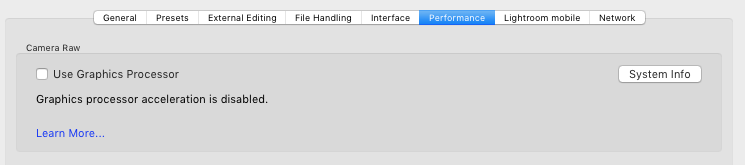
Khắc phục các vấn đề về hiệu suất trong Lightroom
Một số máy tính xách tay có thể xử lý các tệp lớn tốt hơn những máy tính xách tay khác, nhưng luôn có giới hạn cho những gì máy tính đáng tin cậy của chúng ta có thể làm. Có một số tính năng tự động buộc máy tính xách tay của chúng ta phải làm việc nhiều hơn bình thường, dẫn đến hiệu suất chậm hơn và lãng phí nhiều thời gian.
Nếu máy tính của bạn đã vài năm tuổi, có thể GPU của bạn không phải là mới. Để đảm bảo rằng Lightroom không sử dụng nó, hãy chuyển đến Lightroom> Preferences> Performance và tắt Sử dụng Bộ xử lý đồ họa.
Một điều khác bạn có thể làm là tối ưu hóa danh mục của Lightroom bằng cách chọn Tệp> Tối ưu hóa Danh mục.
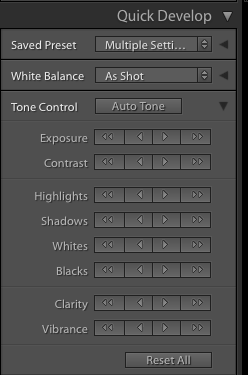
Chỉnh sửa mọi thứ trong vòng vài giây trong Phát triển nhanh
Ngay sau khi nhập ảnh, bạn có thể chỉnh sửa bao nhiêu tùy thích bằng cách sử dụng mô-đun Phát triển nhanh. Phát triển nhanh sẽ cho phép bạn áp dụng các cài đặt trước cùng một lúc và kiểm soát giao diện tổng thể của hình ảnh của bạn. Phương pháp này lý tưởng cho các nhiếp ảnh gia đã sử dụng cùng các cài đặt trước trong nhiều năm. Khi bạn đã áp dụng cài đặt trước yêu thích của mình cho tất cả các bức ảnh của mình, bạn có thể bắt đầu tập trung vào các chi tiết.
Sắp xếp thông qua ảnh bằng P, R, N và Auto Advance
Việc xóa hoặc gắn nhãn nhiều ảnh sẽ mất rất nhiều thời gian không cần thiết. Nếu bạn phải chọn bức ảnh đẹp nhất trong số nhiều bức ảnh tương tự, hãy sắp xếp chúng bằng cách sử dụng P (chọn) và R (từ chối). Hoặc, nhấn N trên bàn phím của bạn để bật Chế độ khảo sát, cho phép bạn so sánh các bức ảnh trông giống nhau trong một cửa sổ. Để làm nhanh quá trình này hơn nữa, hãy chọn Ảnh> Tự động nâng cao. Điều này sẽ cho phép bạn chuyển sang hình ảnh tiếp theo ngay sau khi bạn đánh giá nó.
Sao chép cài đặt yêu thích của bạn
Nếu, ngoài việc áp dụng cài đặt trước, bạn đã thực hiện các thay đổi cụ thể cho một bức ảnh, bạn có thể sao chép các cài đặt đó và sử dụng chúng trên một bức ảnh khác. Điều này hoạt động tốt nhất với những hình ảnh được chụp trong cùng điều kiện ánh sáng. Nhấp vào Sao chép (nằm ở cuối cửa sổ Cài đặt sẵn trong mô-đun Phát triển) và chọn cài đặt bạn muốn sao chép. Sau khi hoàn tất, bạn sẽ có thể dán cài đặt của mình lên bất kỳ hình ảnh nào khác.
Phím tắt khác
Bạn có biết rằng có thể đổi tên tệp bằng cách nhấn F2 không? Điều này - và nhiều phím tắt hữu ích khác - được lưu trữ thuận tiện trong Lightroom. Chỉ cần đi tới Trợ giúp> Phím tắt Mô-đun Thư viện.
Bạn có thể mất một khoảng thời gian ngắn để ghi nhớ những phím tắt này, nhưng nó sẽ rất đáng giá. Làm việc chăm chỉ ngày hôm nay sẽ làm cho các phiên chỉnh sửa trong tương lai của bạn dễ dàng hơn đáng kể. Giờ đây, khi về nhà sau một buổi chụp mệt mỏi, bạn sẽ cảm thấy sẵn sàng để chỉnh sửa hình ảnh của mình một cách hiệu quả, nhanh chóng biến chúng thành những bức ảnh đẹp nhất có thể cho khách hàng của bạn. Bạn sẽ bớt thất vọng, có động lực làm việc chăm chỉ hơn và gần gũi hơn với nhiếp ảnh gia mà bạn xứng đáng trở thành.







































